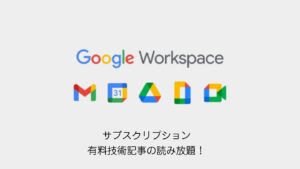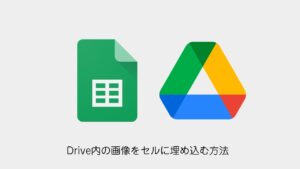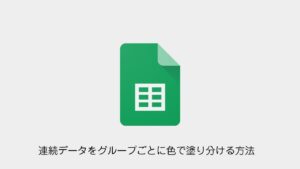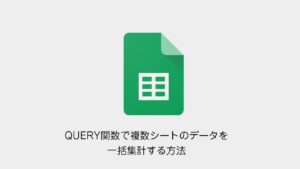スプレッドシートにAI関数が入ったものの、正直使いづらいので
大量の処理をするにはGemini APIを使うほうがいいのでは?ということで試してみました。
Googleスプレッドシートで無料枠のGemini APIを使う方法
ハマるとずっと返答がないままなので、手順を踏んで着実に確かめていきましょう。
Gemini APIキーの取得
まずはGoogle AI Studioにアクセスして右上からAPIキーを作成ボタンを押します。
https://aistudio.google.com/app/api-keys?hl=ja
プロジェクト名とキーの名前を適当に入れます。
例:Google Sheets

APIキーをコピーしてメモしておきましょう。

スクリプトプロパティの設定
Googleスプレッドシートを作成
拡張機能 > Apps Scriptを開きます。
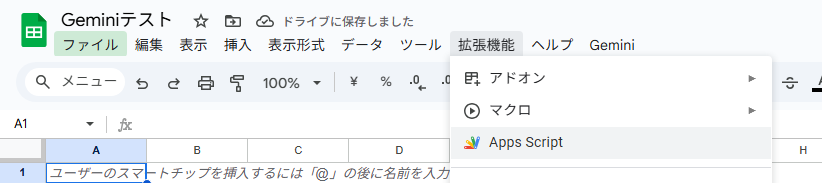
GEMINI_API_KEYという名前でスクリプトプロパティに先ほど取得したAPIキーを登録します。
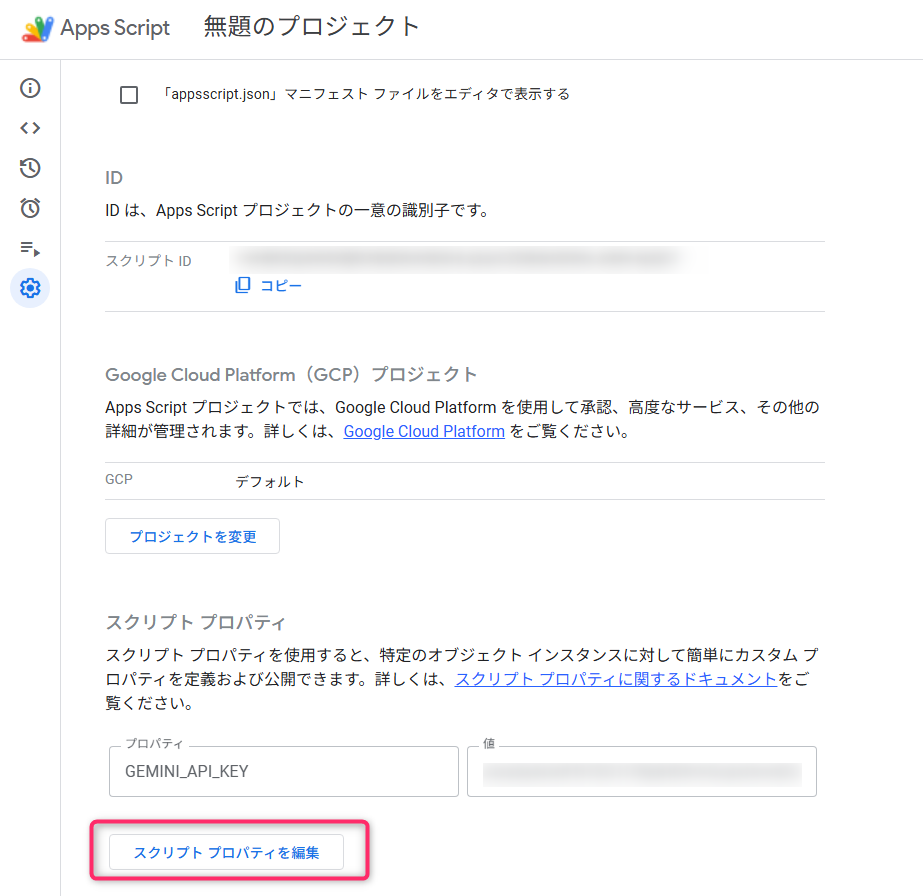
予備知識
ちなみに無料枠で使える制限は以下の通り。
| モデル名 | 主な無料枠レート制限 | 補足/注意点 |
|---|---|---|
| Gemini 2.5 Flash | ・RPM(1分あたりリクエスト数):約 10回/分 ・TPM(1分あたりトークン数):約 250,000トークン/分 ・RPD(1日あたりリクエスト数):約 250回/日 | 無料枠で「比較的高性能モデル」を使いたい場合の第一候補。だが “10回/分” が上限なので、GASでループ処理・連続呼び出しするなら少し間隔を空ける設計を。 |
| Gemini 2.5 Flash-Lite | ・RPM:約 15回/分 ・TPM:約 250,000トークン/分 (もしくは同じくらい) ・RPD:約 1,000回/日 | コスト・スループット重視の場合に適。精度・速度のバランスを考慮。要約/大量データ処理にはこの “Lite” が候補。 |
| Gemini 2.5 Pro | Free Tier における “公式明記の完全なレート値” は少し曖昧だが、ドキュメント上では: ・RPM:2回/分 ・TPM:125,000トークン/分 ・RPD:50回/日 | 最上位モデル。無料枠ではかなり制限が厳しいので、テスト用途や高精度・重めタスクのときのみ候補。頻繁に呼び出す用途には無料枠では厳しい可能性があります。 |
テスト
テストコードを実行していきます。
初回は認証があるので、まずは許可しておきましょう。
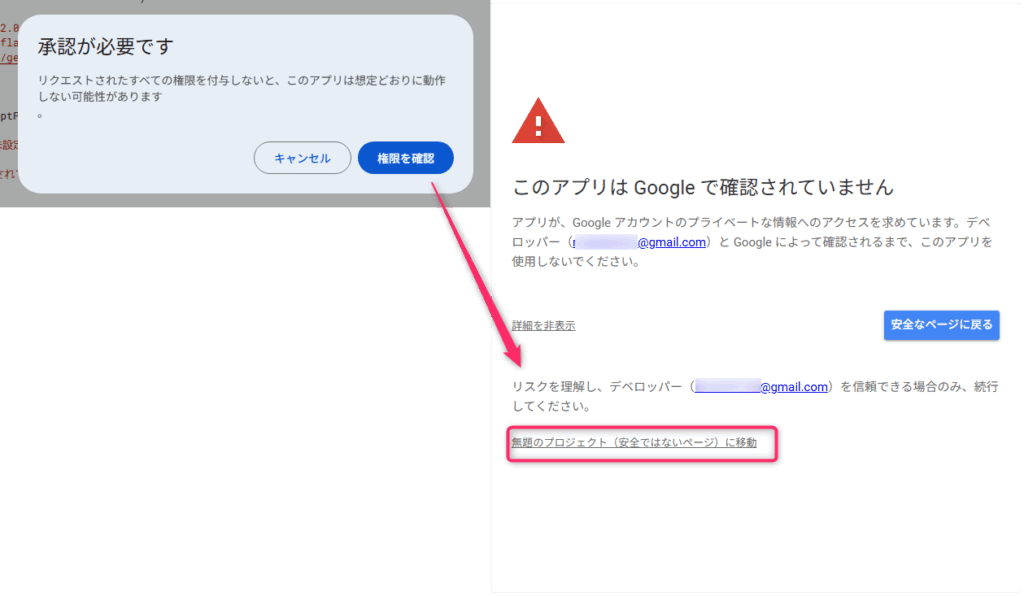
1) 最小通信テスト(Hello)
test1_minimalHello()
を実行します。
11:15:41 お知らせ 実行開始
11:15:42 情報 HTTP ステータス: 200
11:15:42 情報 レスポンス本文: {
"candidates": [
{
"content": {
"parts": [
{
"text": "こんにちは!GASからGeminiへの通信テストですね。\n\nどのようなテストをしたいか、具体的に教えていただけますか?\n\n例えば、以下のような情報があると、より的確なアドバイスができます。\n\n* **Gemini API のどの機能を試したいか?** (テキスト生成、画像生成、埋め込みなど)\n* **GAS でどのような処理をしたいか?** (スプレッドシートのデータを Gemini に渡す、Gemini の結果をスプレッドシートに書き込むなど)\n* **現在どのようなコードを書いていて、どのような問題に直面しているか?**\n\n"
}
],
"role": "model"
},
"finishReason": "MAX_TOKENS",
"avgLogprobs": -0.18370489346778998
}
],
"usageMetadata": {
"promptTokenCount": 11,
"candidatesTokenCount": 118,
"totalTokenCount": 129,
"promptTokensDetails": [
{
"modality": "TEXT",
"tokenCount": 11
}
],
"candidatesTokensDetails": [
{
"modality": "TEXT",
"tokenCount": 118
}
]
},
"modelVersion": "gemini-2.0-flash",
"responseId": "zb8jad_nGM_jz7IPtYn28Qc"
}
11:15:43 お知らせ 実行完了HTTP ステータス: 200で問題なく無料枠のAPIが使えそうです。
2) 汎用プロンプトテスト(短い要約)
test2_promptEcho()を実行
11:18:44 お知らせ 実行開始
11:18:44 情報 sample (gemini-2.0-flash): SWELL特化、SEOに強いWordPress制作会社
11:18:44 情報 Gemini 出力: SWELL特化、SEOに強いWordPress制作会社
11:18:45 お知らせ 実行完了文章の要約が出力されました。
端的で、素晴らしい回答。
3) モデル一覧取得テスト
test3_listModels()を実行します。
無料枠で使えるモデル名が診断_モデル一覧というシートに出力されました。
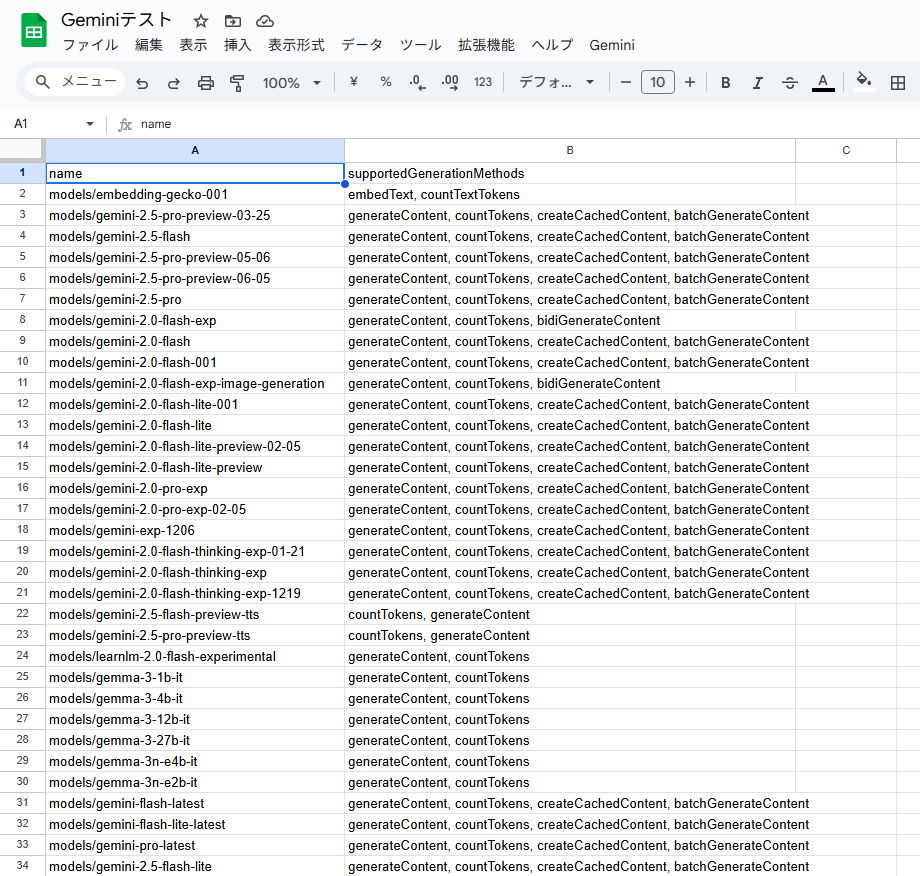
色々なモデルが用意されていますね。
4) シート要約テスト
シート1か適当なシートに以下のサンプルデータをコピペします。
| ID | タイトル | ステータス | 担当者 |
|---|---|---|---|
| 101 | トップページUI調整 | 進行中 | 佐藤 |
| 102 | Figmaデザイン最終確認 | レビュー中 | 佐藤 |
| 103 | お問い合わせフォーム修正 | 完了 | 鈴木 |
| 104 | 画像圧縮と最適化 | 進行中 | 鈴木 |
| 105 | SEO初期設定 | 未着手 | 田中 |
| 106 | ブログ一覧レイアウト改善 | 進行中 | 田中 |
| 107 | スマホ表示の崩れ修正 | レビュー中 | 佐藤 |
| 108 | CTAボタンデザイン変更 | 完了 | 鈴木 |
| 109 | 構造化データの追加 | 進行中 | 田中 |
| 110 | フッター情報更新 | 未着手 | 佐藤 |
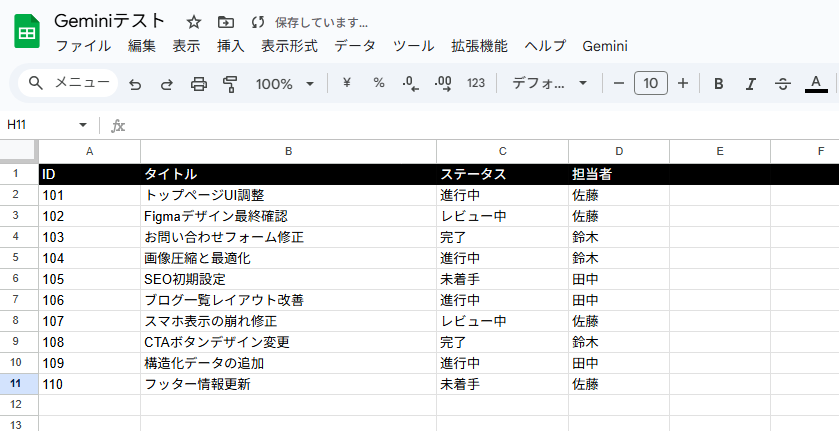
test4_summarizeSheet()を実行します。
担当者別まとめ(要約)というシートが作成されて、要約がまとめられました。
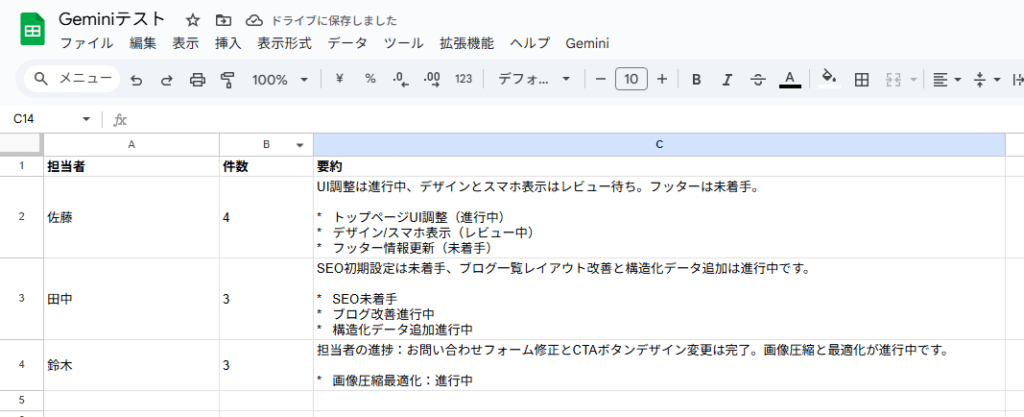
無料でシートの内容をまとめてくれるので便利ですね!
GASなのでトリガーで定期実行もできます。
最後に今回のコードです。
GASのコード全文
/************************************************************
* GAS × Gemini API 段階テスト一式(AI Studio 無料キー用)
* - エンドポイント: v1beta
* - APIキーはヘッダー x-goog-api-key で渡す
*
************************************************************/
const GEMINI_MODEL_PRIMARY = 'gemini-2.5-flash';
const GEMINI_MODEL_ALTERNATE = 'gemini-flash-latest';
const GEMINI_ENDPOINT_BASE = 'https://generativelanguage.googleapis.com/v1beta/models';
/** 1) 最小通信テスト(Hello) */
function test1_minimalHello() {
const key = getKey_();
const url = `${GEMINI_ENDPOINT_BASE}/${GEMINI_MODEL_PRIMARY}:generateContent`;
const payload = {
contents: [
{
role: 'user',
parts: [{ text: 'こんにちは!GAS から Gemini への通信テストです。' }]
}
],
generationConfig: {
temperature: 0.2,
maxOutputTokens: 128,
responseMimeType: 'text/plain'
}
};
const res = UrlFetchApp.fetch(url, {
method: 'post',
contentType: 'application/json',
headers: { 'x-goog-api-key': key },
payload: JSON.stringify(payload),
muteHttpExceptions: true
});
Logger.log('HTTP ステータス: ' + res.getResponseCode());
Logger.log('レスポンス本文: ' + res.getContentText());
}
/** 2) 汎用プロンプトテスト(短い要約) */
function test2_promptEcho() {
const text = 'この文章を15文字以内で要約してください:MOTOKI合同会社は、WordPressに特化したWeb制作会社で、SEOに強いサイト構築を強みとしています。WordPressテーマ「SWELL」をベースに、ヒアリングを重視した機能・デザイン・使いやすさを追求したウェブサイト制作を行っています。 事業内容: Webサイトの制作。得意分野: WordPress、特に「SWELL」を用いた制作。強み:長年のサイト運営経験を活かしたSEOに強いサイト構築。顧客へのヒアリングを重視し、機能、デザイン、使いやすさを追求したサイト制作。内部施策の強化によるSEO対策。所在地: 埼玉県所沢市。';
const out = callGemini_(GEMINI_MODEL_PRIMARY, text);
Logger.log('Gemini 出力: ' + out);
}
/** 3) モデル一覧取得テスト(generateContent対応を確認) */
function test3_listModels() {
const key = getKey_();
const url = `${GEMINI_ENDPOINT_BASE}?key=${encodeURIComponent(key)}`;
const res = UrlFetchApp.fetch(url, { muteHttpExceptions: true });
Logger.log('HTTP ステータス: ' + res.getResponseCode());
Logger.log('レスポンス本文: ' + res.getContentText());
// 必要ならスプレッドシートに展開
const json = JSON.parse(res.getContentText());
const arr = json.models || [];
const rows = [['name', 'supportedGenerationMethods']];
arr.forEach(m => {
rows.push([
m.name || '',
(m.supportedGenerationMethods || []).join(', ')
]);
});
const ss = SpreadsheetApp.getActive();
const sh =
ss.getSheetByName('診断_モデル一覧') ||
ss.insertSheet('診断_モデル一覧');
sh.clear();
sh.getRange(1, 1, rows.length, 2).setValues(rows);
sh.autoResizeColumns(1, 2);
}
/**
* 4) シート要約テスト
* - 対象シート: 「シート1」
* - 列構成: A=ID, B=タイトル, C=ステータス, D=担当者
* - 出力: 「担当者別まとめ(要約)」シートに担当者ごとの要約を書き出し
*/
function test4_summarizeSheet() {
const ss = SpreadsheetApp.getActive();
const src = ss.getSheetByName('シート1');
if (!src) throw new Error('「シート1」が見つかりません。');
const lastRow = src.getLastRow();
if (lastRow < 2) throw new Error('2行目以降にデータがありません。');
const values = src.getRange(2, 1, lastRow - 1, 4).getValues(); // A:D
const byAssignee = new Map();
for (const [id, title, status, assignee] of values) {
if (!assignee) continue;
const line = `${id}|${title}|${status}`;
if (!byAssignee.has(assignee)) byAssignee.set(assignee, []);
byAssignee.get(assignee).push(line);
}
const out = [['担当者', '件数', '要約']];
const names = Array.from(byAssignee.keys())
.sort((a, b) => String(a).localeCompare(String(b), 'ja'));
for (const name of names) {
const tasks = byAssignee.get(name);
const prompt = buildSummaryPrompt_(tasks);
// まずは安定モデル
let summary = callGemini_(GEMINI_MODEL_PRIMARY, prompt);
// 結果が空 or エラー表示の場合は代替モデルも試す
if (!summary || /^(エラー:|(結果なし)/.test(summary)) {
Utilities.sleep(200);
summary = callGemini_(GEMINI_MODEL_ALTERNATE, prompt);
}
out.push([name, tasks.length, summary || '(結果なし)']);
Utilities.sleep(250); // 連続呼び出しの軽い間隔
}
let dst = ss.getSheetByName('担当者別まとめ(要約)');
if (!dst) dst = ss.insertSheet('担当者別まとめ(要約)');
else dst.clear();
dst.getRange(1, 1, out.length, 3).setValues(out);
dst.autoResizeColumns(1, 2);
dst.setColumnWidth(3, 720);
dst.getRange('A1:C1').setFontWeight('bold');
}
/* ====== 共通ユーティリティ ====== */
/** タスク配列から要約用のプロンプトを組み立て */
function buildSummaryPrompt_(items) {
return `
以下のタスクを日本語で要約してください。
【必ず守るルール】
・必ず文章を出力する
・空欄は禁止
・最大120文字以内
・1〜2文 + 箇条書き(最大3項目)
【出力形式】
進捗まとめ:
・〇〇
・〇〇
【タスク】
${items.map(s => '・' + s).join('\n')}
`;
}
/** Gemini 呼び出し共通処理(プレーンテキスト前提) */
function callGemini_(model, userText) {
const key = getKey_();
const url = `${GEMINI_ENDPOINT_BASE}/${model}:generateContent`;
const payload = {
contents: [
{
role: 'user',
parts: [{ text: userText }]
}
],
generationConfig: {
temperature: 0.2,
maxOutputTokens: 300
}
};
const res = UrlFetchApp.fetch(url, {
method: 'post',
contentType: 'application/json',
headers: { 'x-goog-api-key': key },
payload: JSON.stringify(payload),
muteHttpExceptions: true
});
const code = res.getResponseCode();
const body = res.getContentText();
if (code !== 200) {
Logger.log(`Gemini Error ${code}: ${body}`);
return `(エラー: ${code})`;
}
try {
const json = JSON.parse(body);
// 2.5世代向けの最も安全な取得方法
const parts = json?.candidates?.[0]?.content?.parts || [];
if (!parts.length) {
Logger.log('Empty response body:' + body);
return '(結果なし)';
}
const text = parts.map(p => p.text || '').join('').trim();
if (!text) {
Logger.log('Empty text:' + body);
return '(結果なし)';
}
return text;
} catch (e) {
Logger.log('JSON parse error: ' + e);
return '(結果なし)';
}
}
/** スクリプトプロパティから API キー取得 */
function getKey_() {
const key = PropertiesService.getScriptProperties().getProperty('GEMINI_API_KEY');
if (!key) {
throw new Error('GEMINI_API_KEY が未設定です(スクリプトプロパティに API キーを設定してください)。');
}
return key;
}
以上です。
まとめ
スプレッドシートのAI関数もでてきたのですが、やっぱりAPIで処理するほうが、表現の幅や物量もこなせるので便利です。
ぜひ試してみてください。